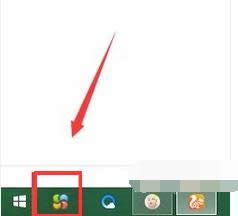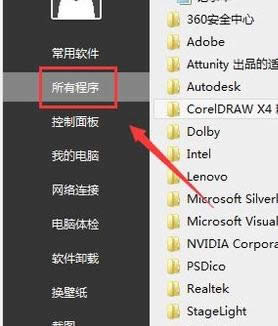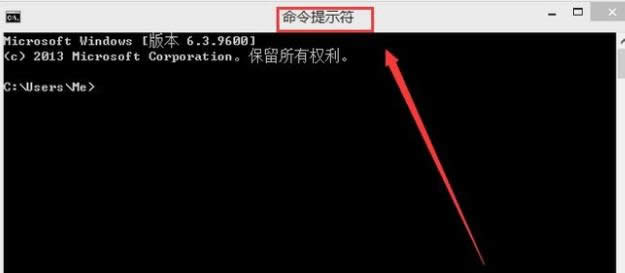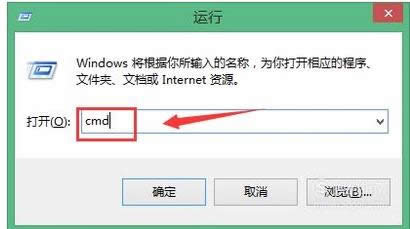如何打开命令行窗口,本教程教您电脑怎样打开cmd命令行窗口
发布时间:2021-06-22 文章来源:xp下载站 浏览: 44
|
Windows 7,中文名称视窗7,是由微软公司(Microsoft)开发的操作系统,内核版本号为Windows NT 6.1。Windows 7可供家庭及商业工作环境:笔记本电脑 、平板电脑 、多媒体中心等使用。和同为NT6成员的Windows Vista一脉相承,Windows 7继承了包括Aero风格等多项功能,并且在此基础上增添了些许功能。 cmd是command的缩写,它是命令提示符,cmd窗口是一个很有用的窗口,对于很多电脑玩家都比较熟悉,尤其是学过DOS的朋友。那么用户在需要使用cmd的时候,该怎么去操作打开了,为此,小编就给大家带来了打开cmd命令行窗口的方法了。 在电脑的操作的过程中,有的时候需要查看下我们电脑的物理地址,这个时候我们就需要使用到命令行窗口输入命令,或者是一些技术人员需要大量使用命令提示符。不过一些普通的用户就的问了,电脑怎么打开cmd命令行窗口呢?下面,小编就来跟大家介绍打开cmd命令行窗口的方法了。 电脑怎么打开cmd命令行窗口 方法一: 点击电脑左下方那个360软件小图标
命令行载图1 来到菜单栏,点击所有程序。
打开命令行载图2 接着在搜索栏输入“命令”
窗口载图3 点击“命令提示符”
打开命令行载图4 打开了命令行窗口
窗口载图5 方法二: 按键盘win+r,弹出运行界面,输入“cmd”。
cmd载图6 点击确认,即可打开命令行窗口
命令行载图7 以上就是打开cmd命令行窗口的方法了。 Windows 7简化了许多设计,如快速最大化,窗口半屏显示,跳转列表(Jump List),系统故障快速修复等。Windows 7将会让搜索和使用信息更加简单,包括本地、网络和互联网搜索功能,直观的用户体验将更加高级,还会整合自动化应用程序提交和交叉程序数据透明性。 |
相关文章
本类教程排行
系统热门教程
本热门系统总排行